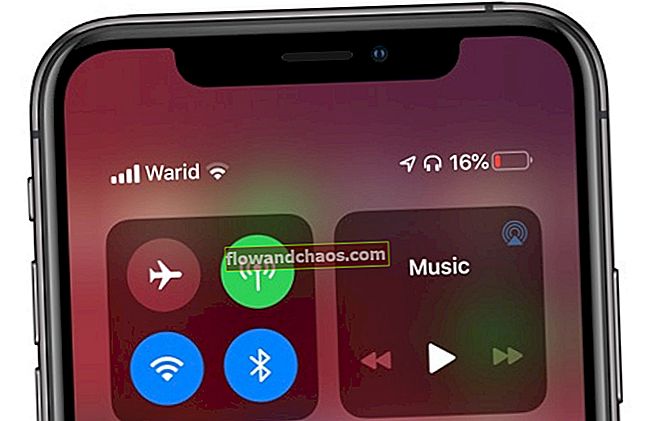Nekateri uporabniki so poročali, da zadnja kamera iPhonea ne deluje. To se sliši kot težava s strojno opremo, toda preden se obrnete na Apple, lahko opravite nekaj preprostih korakov za odpravljanje težav, ker lahko težavo povzroči aplikacija s kamero ali programska oprema v napravi. Ta težava se lahko pojavi tudi takoj po posodobitvi sistema iOS. V tem članku bomo našteli vse rešitve, ki lahko delujejo, zato jih preizkusite eno za drugo.
Glejte tudi: Kako popraviti, da e-poštna sporočila iPhone niso potisnjena
Kako popraviti, da kamera iPhone ne deluje

Kako popraviti, da zadnja kamera iPhonea ne deluje
Rešitev št. 1: Zaprite aplikacijo kamere
Tu je dobro začeti z reševanjem težav. Če želite aplikacijo kamere prisiliti, da se dvakrat dotaknete gumba Domov, se prikaže predogled uporabljenih aplikacij. Najti morate aplikacijo Kamera in povlecite navzgor, da jo zaprete. Vrnite se na začetni zaslon in znova zaženite aplikacijo.

Rešitev št. 2: Izklopite telefon za 30 sekund
Ko zadnja kamera iPhonea ne deluje, preizkusite tudi to rešitev. Če želite izklopiti telefon, pritisnite in držite gumb za spanje / budnost, nato pa povlecite drsnik za izklop. Običajno, ko to storite, kar je v bistvu ponovni zagon, ga takoj ponovno vklopite. Počakajte približno 30 sekund in ga nato ponovno vklopite.

support.apple.com
Rešitev št. 3: preklopite na sprednjo kamero
Preverite sprednjo kamero iPhona. V zgornjem desnem kotu zaslona tapnite ikono preklopne kamere. Če deluje normalno, poskusite narediti 1 ali 2 fotografiji. Nato tapnite isto ikono, da jo preklopite nazaj na zadnjo kamero.

Rešitev št. 4: Preizkusite aplikacijo kamere tretje osebe
V trgovini App Store lahko najdete številne aplikacije za fotoaparate tretjih oseb, na primer VSCO, FoToRus itd. Ko enega prenesete in namestite v svoj iPhone, poskusite z njim posneti nekaj fotografij. Če ta aplikacija deluje dobro, poskusite znova, da uporabite privzeto aplikacijo iPhone za kamero.
Rešitev št. 5: Vklopite / izklopite glasovno zvezo
Za kar nekaj uporabnikov je ta rešitev odpravila to težavo. Preprosto in vse, kar morate storiti, je to: pojdite v Nastavitve> Splošno> Dostopnost, vklopite Voiceover in nato znova izklopite.

Rešitev št. 6: Na fotoaparat uporabite lahki pritisk
To je zelo preprosta metoda, ki lahko deluje kot čar. Kar morate storiti, je, da pritisnete le malo rahlega pritiska na kamero, kar bo najverjetneje odpravilo težavo.
Rešitev št. 7: Posodobite iOS
Napaka programske opreme je lahko razlog, da zadnja kamera vašega iPhone-a ne deluje. Če se želite rešiti te težave, se zdi posodabljanje sistema iOS odlična ideja. Lahko preverite, ali obstaja posodobitev za iOS, pojdite v Nastavitve >> Splošno >> Posodobitve programske opreme. Če je na voljo nova posodobitev programske opreme, bo iPhone posodobitev najprej prenesel. Ko končate, tapnite Namesti.

Rešitev št. 8: Ponastavite vse nastavitve
Poskusite ponastaviti vse nastavitve v iPhonu, ki vam lahko pomagajo pri reševanju te težave. Zaženite Nastavitve in izberite Splošno. V oknu Splošno se pomaknite navzdol, dokler ne najdete »Ponastavi«, in se ga dotaknite. V naslednjem oknu izberite »Ponastavi vse nastavitve«. Vnesti boste morali svoje geslo. Ko končate, v pojavnem oknu pritisnite »Ponastavi vse nastavitve«, da potrdite dejanje.

Rešitev št. 9: Izbrišite vso vsebino in nastavitve
Če s prejšnjimi rešitvami niste imeli sreče, varnostno kopirajte iPhone in sledite tem korakom:
• Pojdite v Nastavitve> Splošno> Ponastavi
• Izberite Izbriši vso vsebino in nastavitve
• Dejanje potrdite tako, da tapnete Izbriši iPhone
• Ko je naloga končana, se bo naprava znova zagnala.

Rešitev št. 10: obnovite iPhone
Preden obnovite postopek, je priporočljivo varnostno kopirati podatke. Ta postopek bo vaš iPhone privzel tovarniško privzeto. Natančno sledite korakom.
- Poskrbite, da je vaš iPhone povezan s stabilnim WiFi-jem, da se vaš iPhone ne zatakne v načinu za obnovitev.
- IPhone povežite z Mac / PC s strelovodnim kablom in se prepričajte, da ima nameščeno najnovejšo različico iTunes.
- Preden se postopek začne, bo iTunes najprej naložil vdelano programsko opremo.
- Počakajte, da se postopek zaključi.

Kaj storiti, če je zadnja kamera iPhone prenehala delovati po posodobitvi sistema iOS?
Vsaka posodobitev programske opreme vsebuje nekatere popravke napak, nove funkcije in izboljšave. Vendar pa so nekateri uporabniki poročali o nekaterih težavah na svojem iPhoneu, na primer o »manjkajoči osebni vroči točki na svojem iPhoneu«, »težavi pri izpraznjenosti baterije«, »iPhone kamera ne deluje« itd. samo po posodobitvi sistema iOS.
- Znova zaženite iPhone. Pritisnite in držite gumb Sleep / Wake, dokler ne vidite rdečega drsnika. Potisnite ga od desne proti levi, da ga izklopite. Počakajte vsaj 30 sekund, nato ga ponovno vklopite s pritiskom istega gumba, dokler na zaslonu ne vidite logotipa Apple.
- Včasih je potrpljenje ključno. Dajte svojemu iPhoneu na dan, da se po postopku posodabljanja umiri.
- Ponastavi vse nastavitve. Odprite Nastavitve >> Splošno >> Ponastavi >> Ponastavi vse nastavitve.
- Zmanjšajte različico sistema iOS. Apple vam daje priložnost, da iOS znižate približno 1–2 tedna po izidu nove posodobitve.
Vse zgornje rešitve so učinkovite pri odpravljanju težav z zadnjo kamero iPad / iPhone, ki ne deluje na napravah iPhone 4, iPhone 4s, iPhone 5, iPhone 5s, iPhone 6, iPhone 6 Plus, iPhone 6s, iPhone 6s Plus, iPhone SE, iPhone 7 in iPhone 7 Plus.
Če ste preizkusili vse rešitve, vendar zadnja kamera iPhone-a ne deluje, vam priporočamo, da se obrnete na Genius Bar ali najbližjega pooblaščenega servisnega ponudnika Apple.
Glejte tudi: Kako popraviti napako pri neuspelem klicu iPhone